#打卡学习第9天#
1. 使用静态图加速
AI编译框架分为两种运行模式,分别是动态图模式以及静态图模式。MindSpore默认情况下是以动态图模式运行,但也支持手工切换为静态图模式。
1.1 动态图模式
动态图的特点是计算图的构建和计算同时发生(Define by run),其符合Python的解释执行方式,在计算图中定义一个Tensor时,其值就已经被计算且确定,因此在调试模型时较为方便,能够实时得到中间结果的值,但由于所有节点都需要被保存,导致难以对整个计算图进行优化。
在MindSpore中,动态图模式又被称为PyNative模式。由于动态图的解释执行特性,在脚本开发和网络流程调试过程中,推荐使用动态图模式进行调试。 如需要手动控制框架采用PyNative模式,可以通过添加以下代码配置:
ms.set_context(mode=ms.PYNATIVE_MODE) # 使用set_context进行动态图模式的配置1.2 静态图模式
相较于动态图而言,静态图的特点是将计算图的构建和实际计算分开(Define and run)。有关静态图模式的运行原理,可以参考静态图语法支持。
在MindSpore中,静态图模式又被称为Graph模式,在Graph模式下,基于图优化、计算图整图下沉等技术,编译器可以针对图进行全局的优化,获得较好的性能,因此比较适合网络固定且需要高性能的场景。
如需要手动控制框架采用静态图模式,可以通过添加以下代码配置:
ms.set_context(mode=ms.GRAPH_MODE) # 使用set_context进行运行静态图模式的配置2. 静态图模式的使用场景
1. MindSpore编译器重点面向Tensor数据的计算以及其微分处理,因此使用MindSpore API以及基于Tensor对象的操作更适合使用静态图编译优化。
2. 静态图模式先编译后执行的模式导致其存在编译耗时,因此对于函数需要反复执行,使用静态图加速才有加速的价值。
3. 静态图模式开启方式
MindSpore提供了两种切换为图模式的方式,分别是基于装饰器的开启方式以及基于全局context的开启方式。
3.1 基于装饰器的开启方式
MindSpore提供了jit装饰器,可以通过修饰Python函数或者Python类的成员函数使其被编译成计算图,通过图优化等技术提高运行速度。
在需要对Tensor的某些运算进行编译加速时,可以在其定义的函数上使用jit修饰器,在调用该函数时,该模块自动被编译为静态图。需要注意的是,jit装饰器只能用来修饰函数,无法对类进行修饰。jit的使用示例如下:
import numpy as np
import mindspore as ms
from mindspore import nn, Tensor
class Network(nn.Cell):
def __init__(self):
super().__init__()
self.flatten = nn.Flatten()
self.dense_relu_sequential = nn.SequentialCell(
nn.Dense(28*28, 512),
nn.ReLU(),
nn.Dense(512, 512),
nn.ReLU(),
nn.Dense(512, 10)
)
def construct(self, x):
x = self.flatten(x)
logits = self.dense_relu_sequential(x)
return logits
input = Tensor(np.ones([64, 1, 28, 28]).astype(np.float32))
@ms.jit # 使用ms.jit装饰器,使被装饰的函数以静态图模式运行
def run(x):
model = Network()
return model(x)
output = run(input)
print(output)
除使用修饰器外,也可使用函数变换方式调用jit方法,示例如下:
def run(x):
model = Network()
return model(x)
run_with_jit = ms.jit(run) # 通过调用jit将函数转换为以静态图方式执行
output = run(input)
print(output)当我们需要对神经网络的某部分进行加速时,可以直接在construct方法上使用jit修饰器,在调用实例化对象时,该模块自动被编译为静态图。示例如下:
import numpy as np
import mindspore as ms
from mindspore import nn, Tensor
class Network(nn.Cell):
def __init__(self):
super().__init__()
self.flatten = nn.Flatten()
self.dense_relu_sequential = nn.SequentialCell(
nn.Dense(28*28, 512),
nn.ReLU(),
nn.Dense(512, 512),
nn.ReLU(),
nn.Dense(512, 10)
)
@ms.jit # 使用ms.jit装饰器,使被装饰的函数以静态图模式运行
def construct(self, x):
x = self.flatten(x)
logits = self.dense_relu_sequential(x)
return logits
input = Tensor(np.ones([64, 1, 28, 28]).astype(np.float32))
model = Network()
output = model(input)
print(output)
3.2 基于context的开启方式
context模式是一种全局的设置模式。
import numpy as np
import mindspore as ms
from mindspore import nn, Tensor
ms.set_context(mode=ms.GRAPH_MODE) # 使用set_context进行运行静态图模式的配置
4. JitConfig配置选项
在图模式下,可以通过使用JitConfig配置选项来一定程度的自定义编译流程,目前JitConfig支持的配置参数如下:
-
jit_level: 用于控制优化等级。
-
exec_mode: 用于控制模型执行方式。
-
jit_syntax_level: 设置静态图语法支持级别。
5. 心得总结
1. 动态图的特点是计算图的构建和计算同时发生,在调试模型时非常方便,能够实时得到中间结果的值。所以在调试过程中,推荐使用动态图模式进行调试。
2. 在Graph模式下,Python代码并不是由Python解释器去执行,而是将代码编译成静态计算图,然后执行静态计算图。因此,编译器无法支持全量的Python语法。所以在编写及调试模型的时候,需要注意op的使用和实现。
3. 使用静态图编程技巧可以有效地提高编译效率以及执行效率,并可以使程序运行的更加稳定;使用动态图编程模式可以灵活的进行设计和调试。采用哪种方式并不是一定的,而是需要根据自己的需求来选择或者切换。
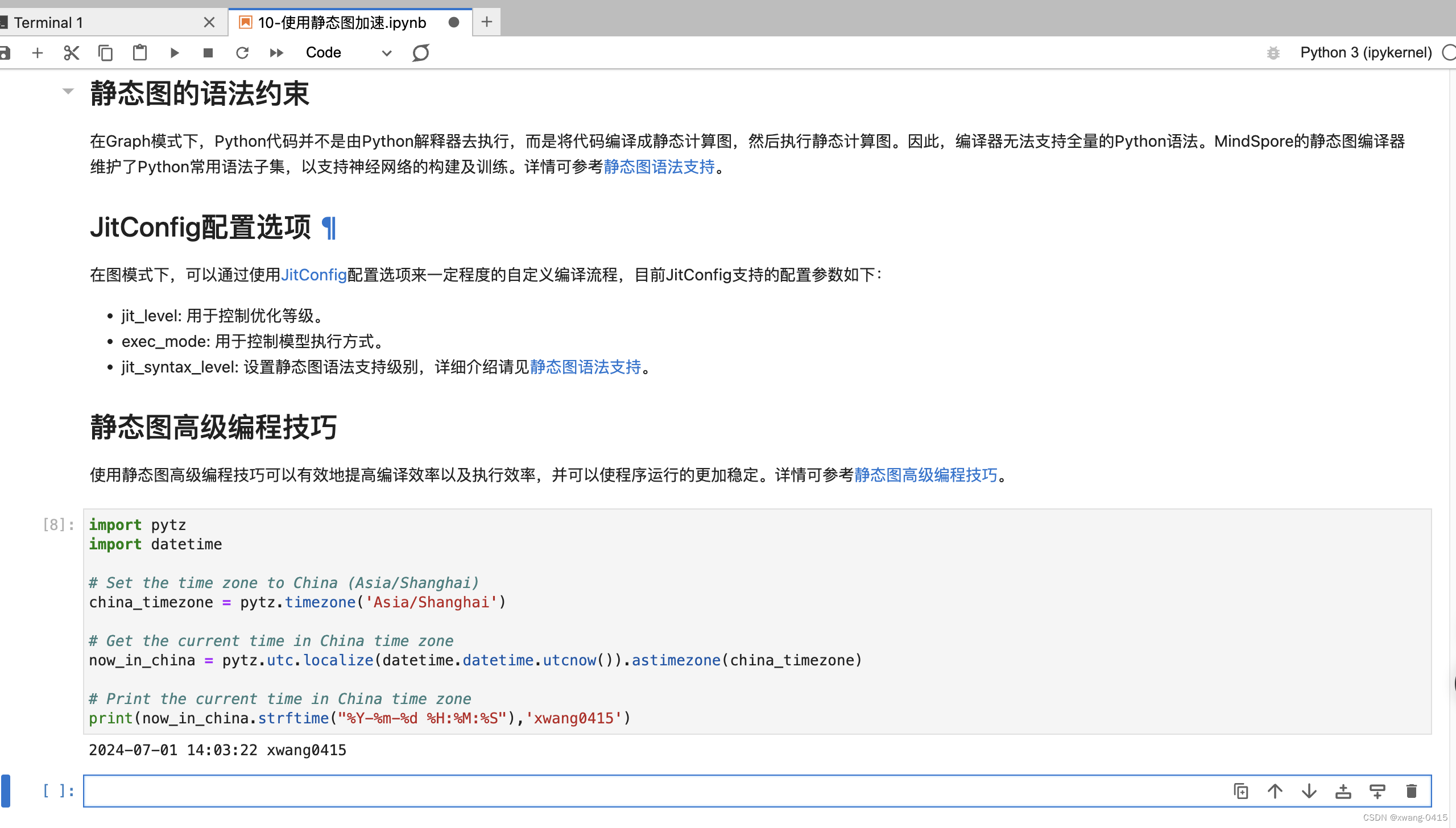






















 487
487











 被折叠的 条评论
为什么被折叠?
被折叠的 条评论
为什么被折叠?








